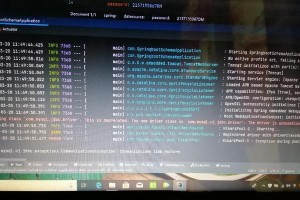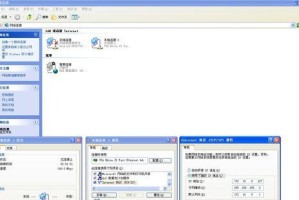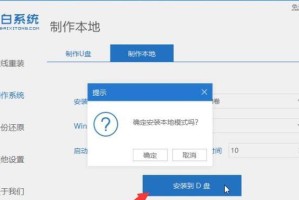在使用电脑连接网络时,我们有时会遇到电脑启动时IP配置错误的问题,这会导致网络连接不稳定甚至无法正常上网。为了帮助大家解决这个问题,本文将介绍一些解决电脑启动时IP错误的方法和技巧。
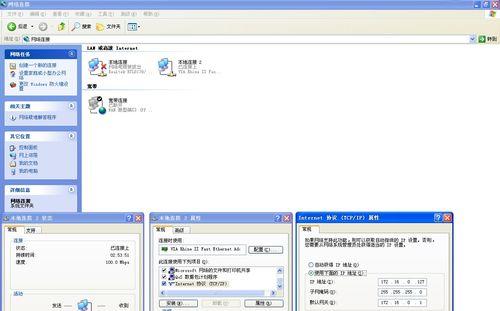
一:如何确认IP配置错误(查看IP设置)
在电脑启动后,点击桌面左下角的开始菜单,选择“控制面板”,然后点击“网络和Internet”选项。在新打开的窗口中,点击“网络和共享中心”,然后选择“更改适配器设置”。接下来,右键点击正在使用的网络连接,选择“属性”选项,再在弹出窗口中找到“Internet协议版本4(TCP/IPv4)”并双击,即可查看到IP地址、子网掩码和默认网关等设置信息。
二:检查IP设置是否与路由器设置相符
在确认电脑的IP设置后,进一步检查与路由器的设置是否相符。打开浏览器,在地址栏中输入路由器的默认IP地址(通常是192.168.1.1或192.168.0.1),按下回车键。在登录页面中,输入正确的用户名和密码,进入路由器管理界面。查找并点击“局域网设置”或类似选项,确保电脑的IP地址与路由器设置的子网内的IP地址范围相一致。
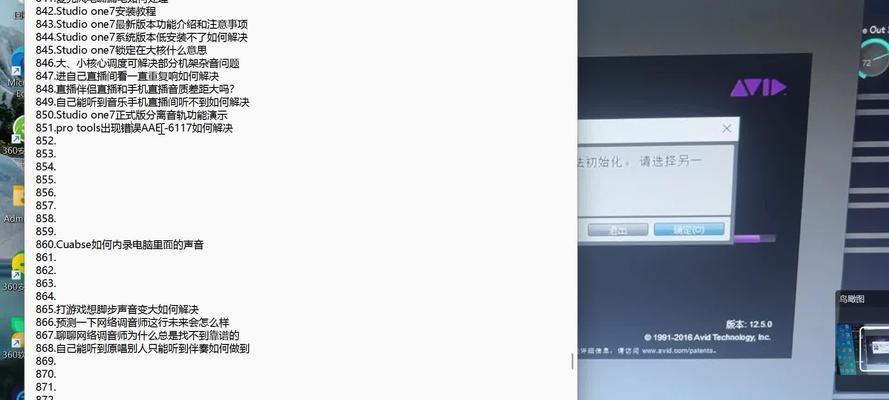
三:修复IP配置错误(自动获取IP地址)
在控制面板的“网络和共享中心”中,点击正在使用的网络连接,选择“属性”。在弹出窗口中找到“Internet协议版本4(TCP/IPv4)”并双击,然后选择“自动获取IP地址”。点击“确定”保存设置,然后重新启动电脑,看是否解决了IP配置错误的问题。
四:修复IP配置错误(手动设置IP地址)
如果自动获取IP地址未能解决问题,可以尝试手动设置IP地址。在“Internet协议版本4(TCP/IPv4)”的属性窗口中,选择“使用下面的IP地址”,然后输入正确的IP地址、子网掩码和默认网关。这些信息可从路由器管理界面中获取,确保设置的IP地址与路由器设置相符。
五:检查网络驱动程序是否更新
有时,网络驱动程序过时或损坏也会导致IP配置错误。通过按下Win+X键,在弹出的菜单中选择“设备管理器”。在设备管理器中,找到“网络适配器”选项,展开该选项并右键点击正在使用的网络适配器,选择“更新驱动程序”。选择自动搜索更新或手动下载最新的网络驱动程序,并按照提示进行安装。
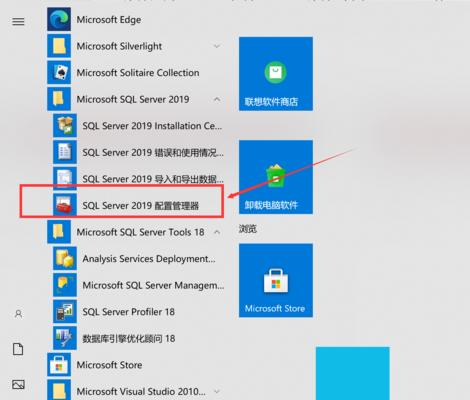
六:检查防火墙和安全软件设置
有时,防火墙和安全软件会干扰电脑的IP配置。打开防火墙或安全软件的设置界面,检查是否有相关设置阻止了正确的IP配置。根据软件的不同,可能需要更改防火墙规则、关闭某些功能或临时禁用安全软件来解决问题。
七:重启路由器和电脑
有时,电脑和路由器之间的通信故障可能导致IP配置错误。尝试重启路由器和电脑,等待一段时间后再次连接网络,看是否解决了问题。
八:排除硬件故障
如果以上方法仍未解决问题,可能是电脑硬件故障引起的。检查网线是否连接正常、网卡是否正常工作,可以尝试更换网线或网卡来排除硬件故障。
九:联系网络服务提供商
如果以上方法都未能解决IP配置错误问题,可能是网络服务提供商的问题。在尝试以上方法后,联系网络服务提供商寻求进一步的帮助和支持。
十:如何避免IP配置错误
为了避免电脑启动时的IP配置错误,可以采取一些预防措施,例如:定期更新网络驱动程序、保持操作系统和软件的更新、定期清理电脑垃圾文件和恶意软件、定期检查网络连接和路由器设置等。
十一:小结
通过本文介绍的方法,你可以快速解决电脑启动时的IP错误问题,使你的网络连接恢复正常。首先确认IP配置错误,然后检查与路由器设置的一致性,尝试自动或手动修复IP配置错误,检查网络驱动程序和防火墙设置,重启路由器和电脑,排除硬件故障等。如果问题仍无法解决,请及时联系网络服务提供商。
十二:相关故障排除技巧
在处理IP配置错误时,还需要了解其他相关的故障排除技巧,例如:DNS问题、无线连接问题、网络速度慢等。掌握这些技巧可以更好地解决各种网络问题。
十三:继续学习网络知识
网络连接是我们日常生活和工作中必不可少的一部分,了解网络知识和故障排除技巧可以帮助我们更好地处理网络问题。可以继续学习和掌握更多关于网络连接、网络安全和故障排除的知识。
十四:分享经验和帮助他人
如果你遇到了电脑启动时的IP错误问题并成功解决了,不妨将你的经验分享给其他人,帮助他们解决类似的问题。通过分享和帮助他人,我们可以建立一个更加友善和互助的网络社区。
十五:不断提升技能,保持网络畅通
随着科技的发展,网络连接在我们生活中的重要性日益增加。学习网络知识、掌握故障排除技巧,并不断提升自己的技能,可以帮助我们更好地应对各种网络问题,保持网络畅通。